Како да преузмете Виндовс 11 сада из прегледа Инсајдера
Да ли(Has) је постојала очекиванија верзија Виндовс(Windows) -а од Виндовс-а 11(Windows 11) ? Од мистериозних наговештаја до снимака екрана који показују огроман одмак од традиционалног изгледа и осећаја Виндовс-а, Виндовс (Windows)11(Windows 11) је интригантан. Па како да се дочепамо тога да сами доносимо одлуке? Читајте даље да бисте видели како да сада преузмете Виндовс 11(Windows 11) , као преглед Мицрософт Виндовс Инсидер(Microsoft Windows Insider) -а .

Припрема за Виндовс 11 Инсидер Превиев(Preparing for Windows 11 Insider Preview)
Примамљиво је да ставимо Виндовс 11(Windows 11) на наше главне рачунаре да видимо како ће радити, али немојте то да радите. Ако је могуће, поставите га на рачунар од којег не зависите свакодневно или га инсталирајте на виртуелну машину(virtual machine) као што је Хипер-В(Hyper-V) .
Виндовс 11 (Windows 11) Инсидер Превиев(Insider Preview) није у потпуности припремљен . Ту је само да нам каже шта да очекујемо и да пружимо повратне информације. Имаће проблема.
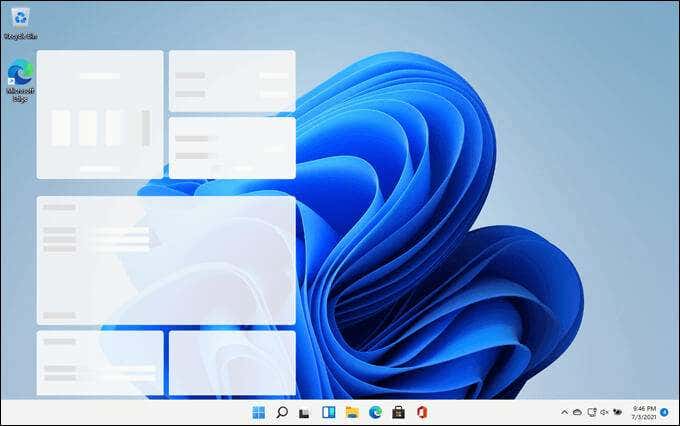
Постоје неки системски захтеви(system requirements) које многи уређаји неће задовољити. То је у реду. Постоји верзија или верзија оперативног система Виндовс 11(Windows 11) , која се зове Дев Цханнел(Dev Channel) буилд, која ће покушати да се инсталира чак и ако уређај не испуњава захтеве. Међутим, та верзија ће престати да се ажурира чим Виндовс 11(Windows 11) буде пуштен широј јавности.

Мицрософт је имао апликацију ПЦ Хеалтх Цхецк(PC Health Check) за проверу спремности система. Међутим, ако је уређај покварио, није објашњено зашто. Апликација је такође имала неке друге техничке проблеме, тако да је Мицрософт(Microsoft) престао да је чини доступном. Можда ће га поново учинити доступним непосредно пре јавног објављивања оперативног система Виндовс 11(Windows 11) .
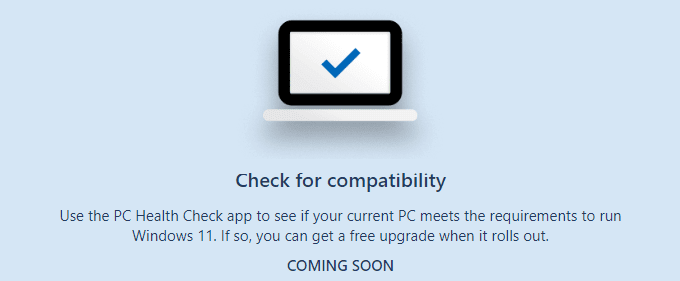
Да ли је мој рачунар спреман за Виндовс 11?(Is My Computer Ready For Windows 11?)
Системски захтеви за Виндовс 11(Windows 11) су мало другачији од Виндовс 10, или вероватно било ког оперативног система.
Минимални системски захтеви(Minimum System Requirements)
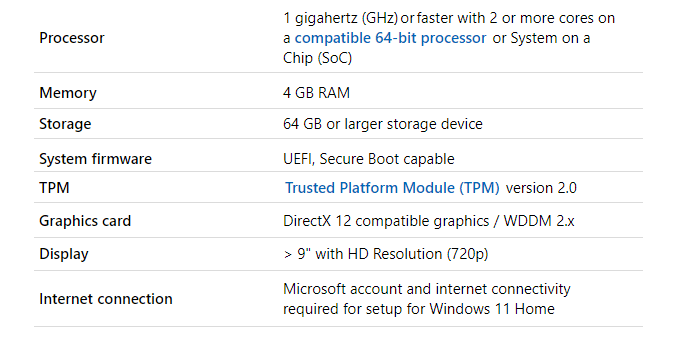
Необични захтеви укључују ТПМ(TPM) верзију 2.0, УЕФИ(UEFI) , Мицрософт(Microsoft) налог и радну везу са интернетом. Једном инсталирана, верзија Виндовс 11 (Windows 11) Инсидер(Insider) не захтева интернет везу. Ако се Мицрософт(Microsoft) налог већ не користи за пријављивање на уређај, пријавите се за Мицрософт налог(sign up for a Microsoft account) .
Проверите да ли уређај има ТПМ 2.0 и УЕФИ(Check the Device for TPM 2.0 and UEFI)
Постоји брз и лак начин да видите да ли уређај има ТПМ в2.0 модул(TPM v2.0 module) и да ли је конфигурисан да ради у режиму Унифиед Ектенсибле Фирмваре Интерфаце (УЕФИ)(Unified Extensible Firmware Interface (UEFI) mode) .
- Изаберите дугме Старт(Start ) менија и почните да куцате систем(system) . Информације о систему(System Information) ће се појавити у резултатима. Изаберите га.

- Отвориће се прозор Систем Информатион (Информације о систему) који ће приказати (System Information )Резиме система(System Summary) . Померите се надоле до БИОС режима(BIOS Mode ) и проверите да ли чита УЕФИ(UEFI) . Ако није, УЕФИ БИОС режим(UEFI BIOS Mode) ће морати да се промени у УЕФИ(UEFI) .

- Унесите поуздано(trusted) у поље Финд(Find what ) вхат и изаберите Финд(Find) . Ако уређај има ТПМ(TPM) , претрага ће га пронаћи.

У овом случају је пронађен у поткатегорији Меморија .(Memory )

Услужни програм Систем Информатион(System Information) је једноставан и лак начин да видите спецификације рачунара и(see a computer’s specifications) за друге захтеве оперативног система Виндовс 11(Windows 11) .
Преузмите Виндовс 11 Инсидер Превиев(Get Windows 11 Insider Preview)
Да бисте добили преглед Виндовс 11 (Windows 11) Инсидер(Insider) , мораћете да се придружите програму Виндовс Инсидер(Windows Insider Program) . То је заједница обожаватеља и професионалаца Виндовс (Windows)-а коју води Мицрософт(Microsoft-run) који желе да виде најновије и најбоље и да дају повратне информације Мицрософт(Microsoft) -у .
- Идите на локацију Виндовс Инсидер(Windows Insider) и региструјте се.

- Када се региструјете, изаберите дугме Старт(Start ) , а затим изаберите икону зупчаника за Подешавања(Settings) .

- У прозору Подешавања изаберите Ажурирање и безбедност(Update & Security ) у доњем левом углу.

- Када се отвори прозор Ажурирање(Update) и безбедност(Security) , изаберите Виндовс Инсидер Програм(Windows Insider Program) у доњем левом углу. Затим изаберите Започните(Get started) . Имајте на уму да је опција Напустите инсајдерски програм .(Leave the insider program )

- Изаберите Повежи налог(Link an account) .

- Прозор за пријављивање може да прикаже Мицрософт(Microsoft) налог ако га корисник користи на овом уређају. Изаберите(Choose) унапред попуњени налог или Мицрософт налог(Microsoft account) , а не пословни или школски налог(Work or school account) .
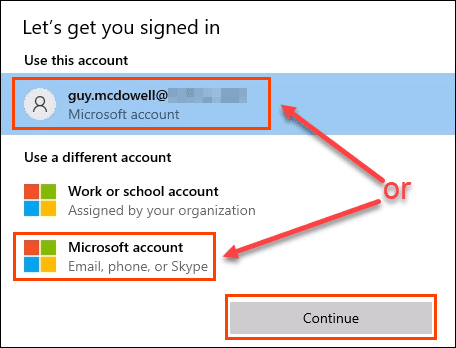
- Прозор за подешавања Инсајдера(Pick your Insider settings) ће приказати до три опције. Ако хардвер уређаја испуњава захтеве оперативног система Виндовс 11, изаберите Бета канал(Beta Channel) . Ако није, изаберите Дев Цханнел(Dev Channel) . Дев Цханнел(Dev Channel) ће се инсталирати на уређајима који не испуњавају захтеве оперативног система Виндовс 11.

Ако се користи верзија Дев Цханнел -а, уређај ће престати да прима верзије (Dev Channel)Виндовс 11 (Windows 11) Инсидер(Insider) када Виндовс 11(Windows 11) буде пуштен широј јавности. Да бисте наставили да добијате нове верзије Инсајдера(Insider) , уређај мора да има чисту инсталацију оперативног система Виндовс 10(Windows 10) .
Ако уређај испуњава хардверске захтеве, може се поново уписати у програм Инсидер(Insider) и добити следећу бета верзију Виндовс 11 . (Windows 11)Ако не испуњава хардверске захтеве и поново се упише у програм Инсајдер(Insider) , добиће само будуће верзије Виндовс 10 (Windows 10) Инсајдера(Insider) .
- Информациони појас ће приказати везе до Изјаве о приватности(Microsoft Insider Privacy Statement ) за Мицрософт Инсидер и Уговора о програму Мицрософт Инсидер(Microsoft Insider Program Agreement) . Изаберите Потврди(Confirm) да бисте наставили.
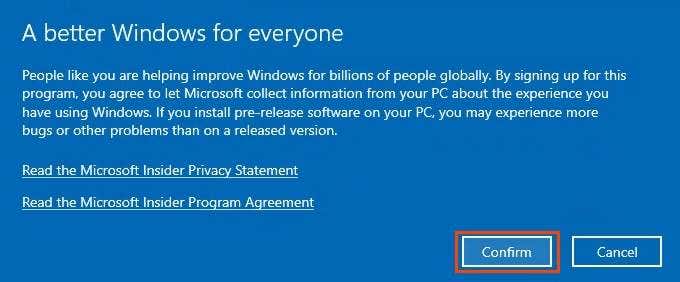
- На следећем опсегу изаберите Рестарт Нов(Restart Now) .

- Након што се уређај поново покрене и пријавите, идите на мени Старт(Start menu ) > Подешавања(Settings ) > Ажурирање и безбедност(Update & Security ) > Виндовс Инсидер(Windows Insider) . Приметите(Notice) да су изабрани Инсајдерски канал(Insider Channel) и налог(Account) приказани. Такође, имајте на уму опцију да престанете да примате верзије за преглед.

- У истом прозору изаберите Виндовс Упдате(Windows Update) , а затим Проверите да ли постоје ажурирања(Check for updates) . Ако преузимање Виндовс 11 (Windows 11) Инсидер Превиев(Insider Preview) - а није хитно, само сачекајте да следећи пут уређај аутоматски провери ажурирања.

- Почеће преузимање Виндовс 11 (Windows 11) Инсидер Превиев .(Insider Preview)

Када се преузме, поново покрените уређај и уживајте у истраживању најновије верзије Виндовс(Windows) -а и да будете део мале групе људи који доприносе његовом побољшању.

Шта сад?(Now What?)
Виндовс 11 (Windows 11) Инсидер Превиев(Insider Preview) је привремен и не кошта ништа. Тестирајте га са процесима који интензивно користе ЦПУ и РАМ(Test it with CPU and RAM) , пронађите и тестирајте нове функције или се само похвалите пријатељима да их имате. До тебе је. Шта ћеш ти урадити? Обавестите нас.
Related posts
Како да направите Виндовс 11 Инсидер Превиев одмах
Како преузети ИСО датотеку Виндовс 11 Инсидер Превиев
Како пребацити Инсидер Цханнел на Виндовс 11
Не могу да променим Виндовс Инсидер канал на Виндовс 11 – Дев или Бета
Уређивачи контекстног менија: додавање, уклањање ставки контекстног менија у оперативном систему Виндовс 11
Овај рачунар не може да покрене Виндовс 11 - Поправите то!
Како функција динамичке брзине освежавања функционише у оперативном систему Виндовс 11
Како инсталирати Виндовс подсистем за Линук на Виндовс 11
Кликните овде да бисте унели своју најновију поруку са акредитивима у Виндовс 11
Како приказати или сакрити најчешће коришћене апликације у Старт менију у оперативном систему Виндовс 11
Како променити позадину радне површине или позадину у оперативном систему Виндовс 11
Како да преместите траку задатака на врх у оперативном систему Виндовс 11 користећи Реигстри Едитор
Цхецкит Тоол ће вам рећи зашто ваш рачунар не подржава Виндовс 11
Како додати или уклонити фасцикле из Виндовс 10/11 Старт менија
Како омогућити или онемогућити текстуалне сугестије у оперативном систему Виндовс 11
Поправи Рачунар мора да подржава грешку ТПМ 2.0 док инсталирате Виндовс 11
Како омогућити или онемогућити Снап Лаиоутс у оперативном систему Виндовс 11
Како омогућити и користити Фоцус Сессионс у оперативном систему Виндовс 11
Уклоните уносе историје из везе са удаљеном радном површином у оперативном систему Виндовс 11
Прикажи или сакриј иконе у области преливања углова траке задатака у оперативном систему Виндовс 11
